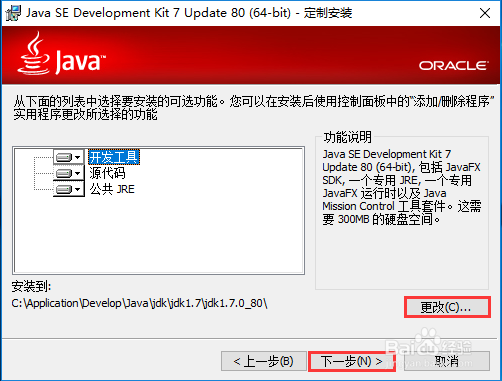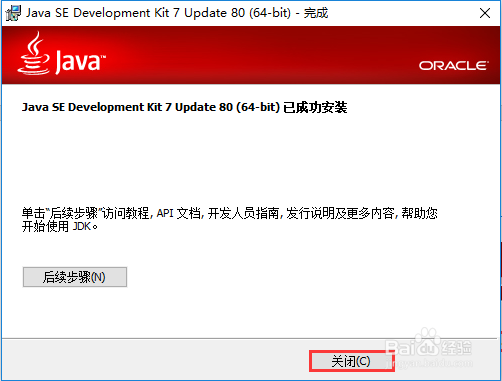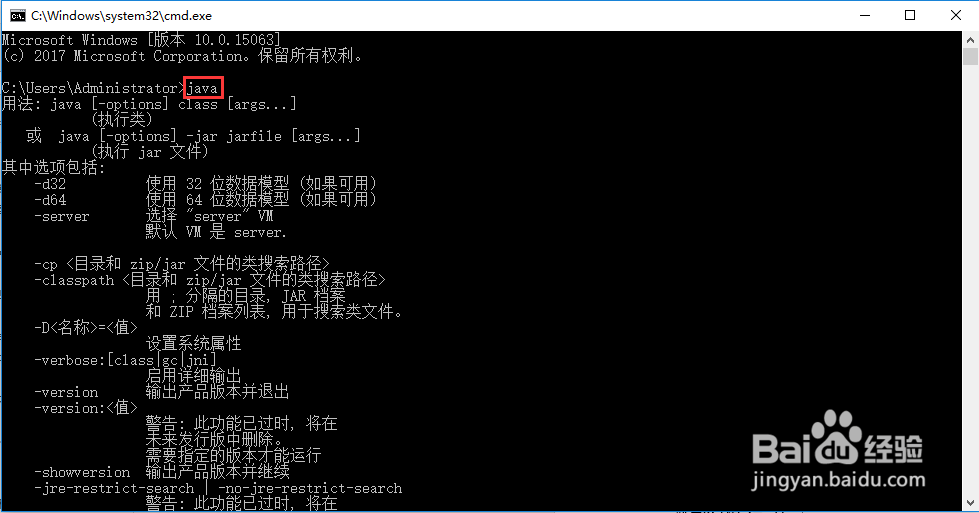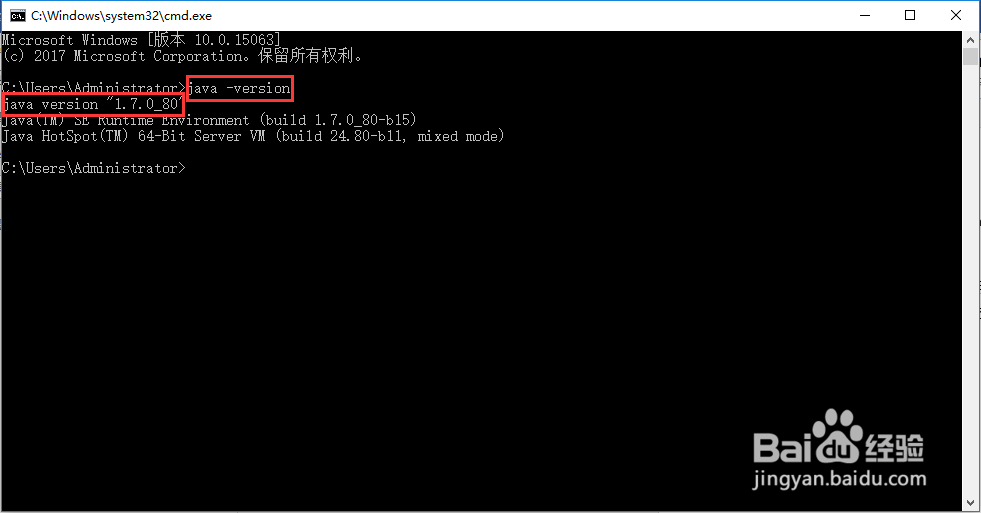如何在windows下安装和配置多个版本的jdk,本文将带你在windows下安装jdk,配置环境变量,以及不同jdk版本之间切换
工具/原料
jdk-6u45-windows-x64.exe
jdk-7u80-windows-x64.exe
jdk-8u131-windows-x64.exe
jdk的安装
1、在oracle官网下载跟系统相匹配的jdk,如下所示:
2、以安装jdk1.7为例,双击运行jdk-7u80-windows-x64.exe,点击下一步:(注意:选择jdk安装目录时尽量选择文件名不带空格的目录)
3、出现如图所示的安装界面,等待安装完成:
4、jdk安装完成之后,出现如图jre的安装界面,更改jre的安装目录,点击下一步:
5、jdk的安装已成功,点击关闭。
6、根据jdk1.7的安装方法,分别安装jdk1.8和jdk1.8,安装完成之后的目录如图:
配置环境变量
1、右击计算机,选择属性,选择高级系统设置,新建系统环境变量:变量名(N):亭盍誓叭JAVA_HOME变量值(V):jdk安装目录(如C:\Application概嗤先眚\Develop\Java\jdk\jdk1.7\jdk1.7.0_80)
2、新建系统环境变量CLASSPATH:变量名(N):CLASSPATH变量值(V):.;%JAVA_HOME%\lib\dt.jar;%JAVA_HOME%\lib\tools.jar;
3、编辑环境变量path:变量名(N):path变量值(V):%JAVA_HOME%\bin;%JAVA_HOME%\jre\bin;
测试jdk是否安装完成和切换jdk版本
1、Win + R,输入cmd,在命令提示符中输入java命令,显示如下:
2、在命令提示符中输入javac命令,显示如下:
3、查看jdk版本信息,命令提示符输入java -version命令:
4、切换jdk版本,只需要修改对应的JAVA_HOM苇质缵爨E值即可,如切换为jdk1.8,只需将JAVA_HOME值改为C:\Application\肛舀辨乔Develop\Java\jdk\jdk1.8\jdk1.8.0_131,查看切换后的jdk版本: